上一篇文章介紹了Arch Linux內軟體套件的管理、簡單的系統服務安裝以及GNOME圖形介面環境安裝,本篇文章將接續之前的內容介紹Arch Linux下常見應用軟體及系統的安裝與設定,同時說明Arch Linux中讓使用者可以貢獻軟體套件的Arch使用者軟體倉庫(Arch User Repository)之設定與安裝。
建立package-query套件前,須先安裝好make及gcc,可使用「pacman -S make gcc」指令進行安裝。另外,package-query需要使用「sudo」指令將目前的使用者身分切換到root執行指令,因此必須將目前的使用者設定到「/etc/sudoers」檔案中,設定「/etc/sudoers」檔案則需root身分並使用visudo指令,修改的「/etc/sudoers」部分內容如下:
其中,sysadm是筆者所用的使用者身分帳號,原來只有「root ALL=(ALL) ALL」,可依自己使用的帳號在「root ALL=(ALL) ALL」這一行底下添加設定即可。設定完畢,存檔便立即生效。之後,使用「makepkg -s」指令即可開始建立套件,可以看到makepkg已下載一些C程式檔案用make連動gcc進行編譯。
最後,一樣是產生副檔名.pkg.tar.xz結尾的套件檔案,執行指令「pacman -U package-query-1.5-2-x86_64.pkg.tar.xz」即可安裝。
接著,到Arch使用者軟體倉庫下載yaourt,解開後同樣使用「makepkg -s」指令進行套件的建立與包裝,因為在前面的步驟中相關的程式套件都已安裝好,所以yaourt
應該會順利無誤地建立起來,最後執行指令「pacman -U yaourt-1.5-1-any.pkg.tar.xz」將yaourt安裝好。
此時,分別以一般使用者身分執行「pacman -Ss」及「yaourt -Ss」指令來搜尋chromium-pepper-flash套件,結果應該如圖19所示。
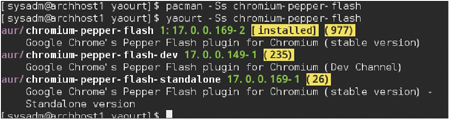 |
| ▲圖19 以一般使用者身分執行「pacman -Ss」及「yaourt -Ss」指令來搜尋chromium-pepper-flash套件。 |
結果顯示,pacman當然會找不到,因為chromium-pepper-flash是在Arch使用者軟體倉庫(AUR)中。而yaourt則可以被搜尋到,套件前面都標明aur,表示這些套件都在Arch使用者軟體倉庫內。使用「pacman -Syu」或「yaourt -Syu」指令都可以更新官方軟體庫的檔案,只是yaourt在更新前會多詢問一次是不是確定要更新,所以得多按一次〔Y〕鍵。
如果是要更新Arch使用者軟體倉庫的軟體(AUR),則需使用「yaourt -Syua」指令,「a」參數是指一併更新Arch使用者軟體倉庫的軟體。
由AUR測試安裝Skype
若要安裝Arch使用者軟體倉庫中的軟體,則需使用「yaourt -S」指令,跟pacman使用一樣的參數。以安裝Skype為例,在安裝Skype以前,要先以root身分編輯「/etc/pacman.conf」檔案,把其中multilib這個官方軟體倉庫打開,然後修改以下兩行的內容:
原本這兩行是用#註解掉,將前面的#字元拿掉後存檔即可。multilib內主要是存放一些32位元的程式庫(Library),因為有些軟體還是32位元版本,若採用的Arch Linux系統是64位元,就需要安裝32位元版本程式庫,好讓這些32位元應用程式可以執行,而Skype便是其中一個需要32位元版本程式庫的軟體。
設定存檔後,還須執行「pacman -Sy」或「yaourt -Sy」指令,讓系統取得multilib的套件資料庫,以便之後Skype安裝相關32位元程式庫時可以找到。
接著安裝Skype軟體,可使用「yaourt -S skype42」指令,這是指安裝Skype 4.x版本,如圖20所示。
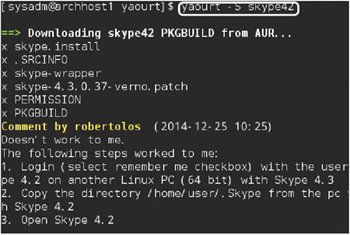 |
| ▲圖20 開始安裝Skype軟體。 |
安裝Skype期間,yaourt會分別詢問是否要修改PKGBUILD及skype.install檔案,都按下小寫n即可,而且因為是安裝非官方軟體倉庫的軟體,所以會有「Unsupported package: Potentially dangerous !」這樣的警告訊息。
可以不用理會,因為這只表示非官方測試維護可能會不穩定而已。若要使用Arch使用者軟體倉庫中的軟體,當然就得自己承擔軟體可能不穩定的風險。
接著,yaourt會詢問要使用哪一種32位元3D圖形處理資料庫(Graphics Library),這裡選擇一般Linux系統內建的開放原始碼「mesa」程式庫即可,這也是預設的選擇,如圖21所示。
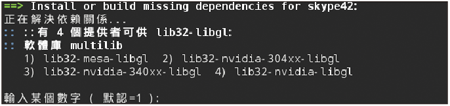 |
| ▲圖21 選擇預設的mesa程式庫。 |
最後,yaourt還會詢問確定要建立並安裝套件嗎?按下大寫Y即可開始建立。套件建立程序的最後,yaourt將再確認一次是否要安裝嗎?會被詢問兩次確定,第一次輸入大小Y即可,第二次則是輸入大寫或小寫Y並按下〔Enter〕鍵,yaourt就會把建立好的Skype安裝到系統內。
之後,在系統內便可看到Skype軟體已出現在GNOME的軟體選單中,整個由Arch使用者軟體倉庫建立起來的Linux版本Skype 4.2版執行畫面如圖22所示。
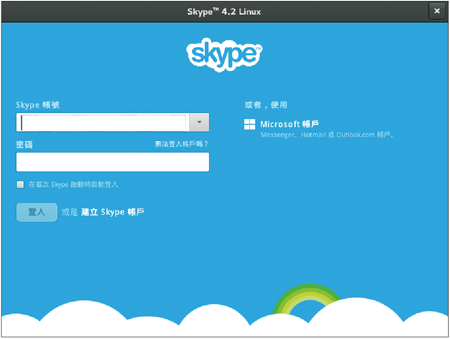 |
| ▲圖22 Skype 4.2成功啟動。 |
因為Arch Linux發行版本身的使用者還不像Ubuntu發行版那麼多,因此官方能維護提供的套件也就不像Ubuntu那麼豐富,因此透過使用者貢獻的Arch使用者軟體倉庫,多少能夠彌補這方面的缺點。
大家也可選擇一些在Arch Linux上見不到的好用軟體,加入Arch Linux軟體套件維護者的行列,畢竟要讓開放原始碼軟體茁壯豐富,還是需要使用者多多地參與。而使用者從參與的過程中也可取得難得的社群開發經驗,同時也對累積相關開放原始碼經驗有非常大的幫助,這對大家在未來愈來愈重視開放原始碼開發經營經驗的資訊軟體業取得相當的職場競爭力,會有莫大的助益。
結語
一系列的Arch Linux介紹文章即將在本文中結束,讀者後續仍然可由Arch Linux的官方維基(Wiki)文件網站中,取得相當豐富的技術學習文件。筆者發現在這些文件中可以學到許多少見的Linux系統技術,對增進Linux系統的了解幫助非常大。下一篇將介紹以Arch Linux為基礎所衍生發展的發行版之一Antergos Linux。拿Antergos Linux與Arch Linux相比,究竟有哪些不一樣的地方呢?敬請拭目以待!
<本文作者:黃明華,目前主要擔任雲端及儲存技術顧問,負責協助開發相關應用產品。擅長研究各式系統及程式技術,並提供相關技術支援、諮詢、導入及評估服務,特別是自由軟體/開放原始碼相關系統與技術。>